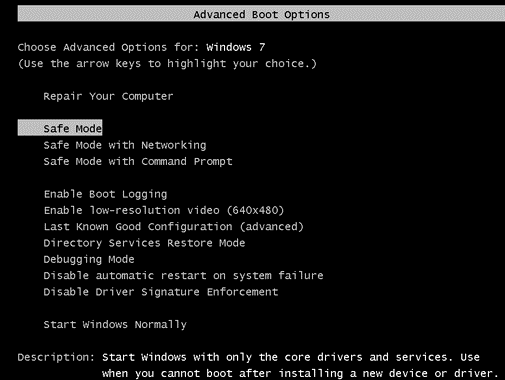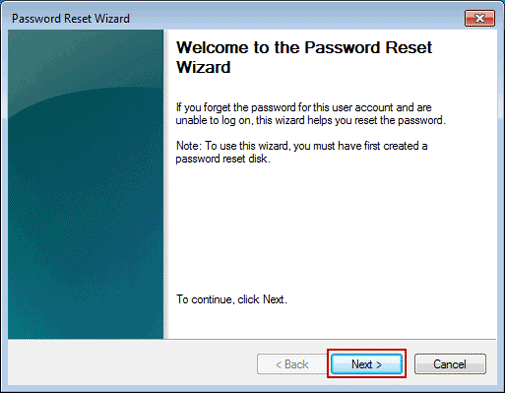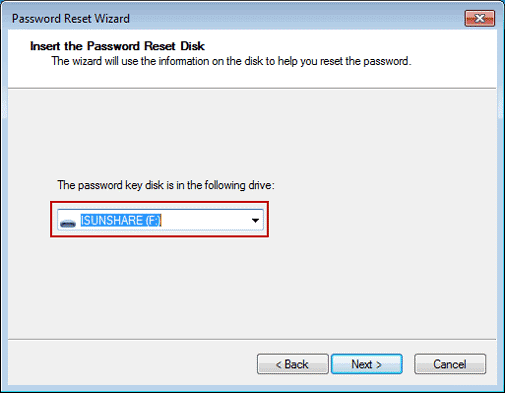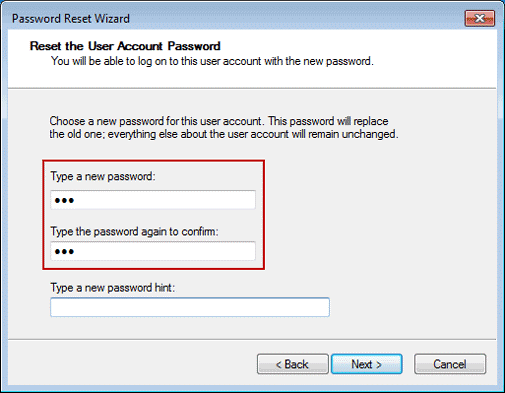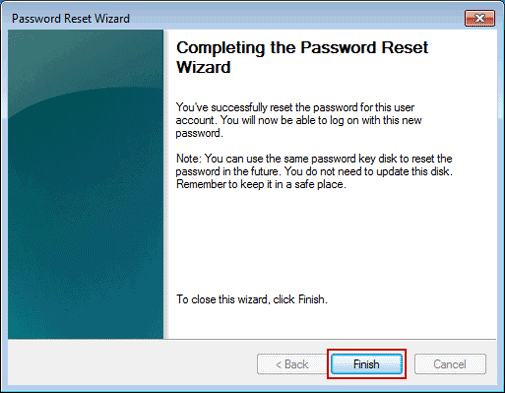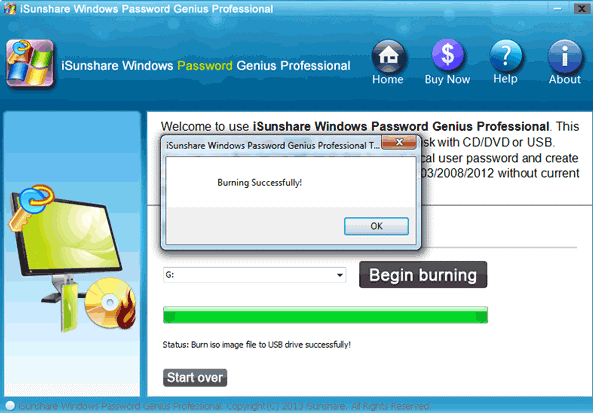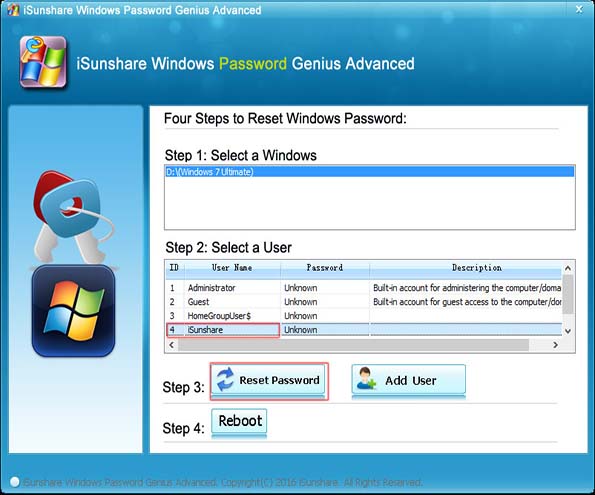Windows 7 vergessenes Passwort zurücksetzen
Es gibt drei Optionen, um Windows 7 vergessenes Passwort zurückzusetzen.
option 1: Windows 7 Passwort im abgesicherten Modus über Administrator zurücksetzen
Wenn Windows 7 vollständig installiert wurde, wurde gleichzeitig ein integrierter Administrator erstellt. Das Administratorkonto hat kein Passwort, es sei denn, Sie erstellen ein Passwort. Es ist möglich, Windows 7 vergessenes Admin-Passwort zurückzusetzen, wenn Sie auf Windows 7 Computer mit integriertem Administrator im abgesicherten Modus zugreifen können. Jetzt versuchen wir, Windows 7 mit dem integrierten Administrator einzuloggen und vergessenes Administrator-Passwort zurückzusetzen.
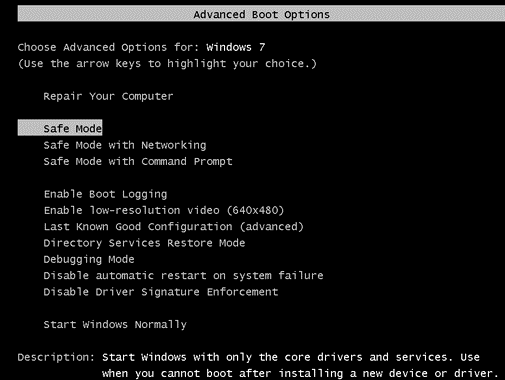
1.Starten Sie Ihren Windows 7 PC oder Laptop neu.
2.Drücken Sie wiederholt F8, bis das Windows ErNächstete Optionen Menü erscheint.
3. Wählen Sie im nächsten Bildschirm den abgesicherten Modus und drücken Sie die Eingabetaste.
4. Melden Sie sich bei Windows 7 mit Administrator konto an, wenn Sie den Anmeldebildschirm sehen.
5.Klicken Sie auf Start> öffnen Sie das Kontrollfeld> Benutzerkonten und wählen Sie den gesperrten Administrator, um das Passwort zurückzusetzen. Oder führen Sie als Administrator eine Eingabeaufforderung aus, um das Windows 7 Passwort mit dem Net Benutzer Befehl zurückzusetzen.
option 2: Windows 7 vergessenes Passwort mit Kennwortrücksetzdiskette zurücksetzen
Wenn Sie eine Windows 7 Kennrücksetzdiskette erstellt haben, bevor Sie das Passwort verloren.
Auf dem fehlgeschlagenen Windows 7 Anmeldebildschirm gibt es einen Nachrichtenlink Zurücksetzen des Passworts, mit dem Sie das vergessene Windows Passwort mit Assistent zurücksetzen können.
1.Klicken Sie auf Zurücksetzen des Passworts und Assistent zum Zurücksetzen des Passworts erscheint.
2.Klicken Sie auf Nächste und legen Sie die Win 7 Passwort Schlüsselplatte (Kennwortrücksetzdiskette) in den gesperrten Computer ein
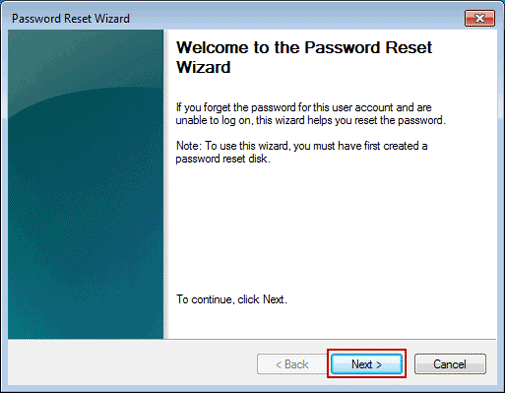
3.Wählen Sie die Wiederherstellungsdiskette aus der Dropdown-Liste und klicken Sie auf Nächste.
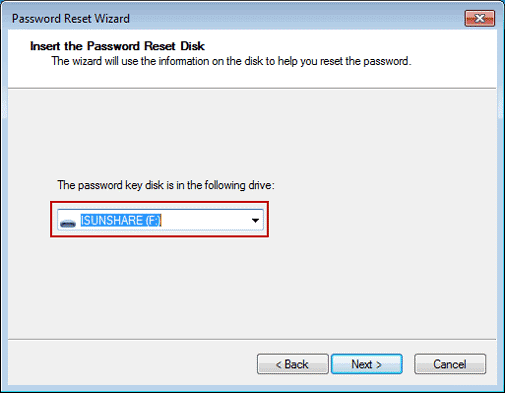
4.Sie werden aufgefordert, ein neues Passwort für Windows 7 Administrator festzulegen. Einfach ein neues Passwort eingeben und bestätigen.
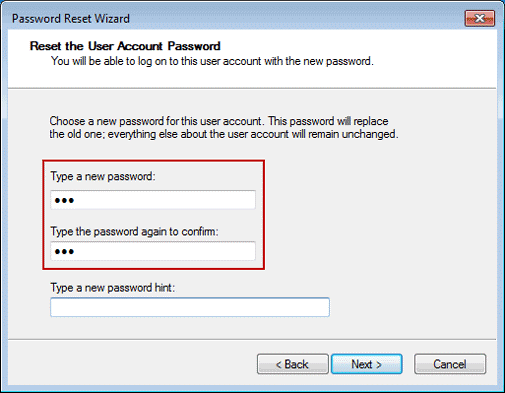
5.Klicken Sie auf "Nächste" und schließlich auf Fertig, um Windows 7 vergessenes Administrator-Passwort zurückzusetzen.
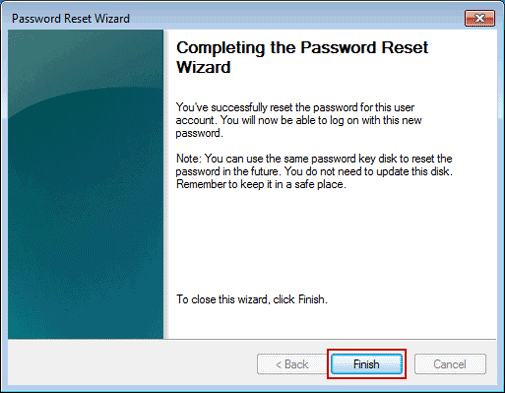
option 3: Admin-Passwort für Windows 7 mit Recovery Tool zurücksetzen
Neben den oben genannten Optionen ist das Windows 7 Passwortwiederherstellungstool eine weitere Möglichkeit, um das Passwort für alle Windows 7 Administratoren gleichzeitig zurückzusetzen. Es funktioniert, unabhängig davon, ob Sie Administrator, Kennwortrücksetzdiskette, Installations-CD, Systemwiederherstellungs-CD oder nicht haben. Nehmen Sie es einfach in Anspruch, Ihr Windows 7 vergessenes Administrator-Passwort wird sofort entfernt.
Schritt 1: Downloaden, installieren und starten Sie iSunshare Windows Password Genius auf einem verfügbaren Computer.
Schritt 2:Legen Sie ein bootfähiges USB-Gerät in den Computer ein und dann Klicken Sie auf die Schaltfläche zum Starten des Brennens, um eine Windows 7 Wiederherstellungsdiskette zu erstellen. Nachdem die Windows 7 Passwortwiederherstellung erfolgreich ausgeführt wurde, beenden Sie das Entfernungsgerät.
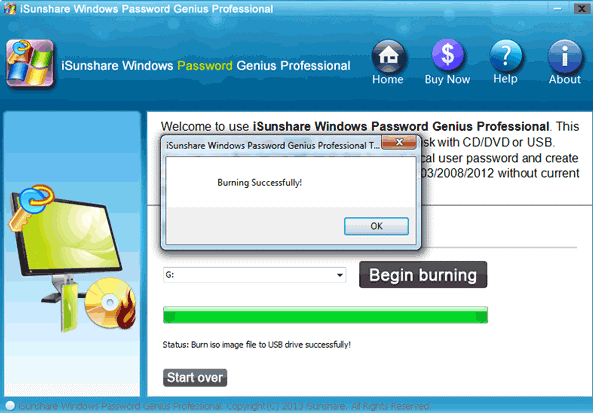
Schritt 3:Legen Sie die Passwort Wiederherstellungsdiskette in gesperrten Windows 7 Computer ein. Und starten Sie den Computer neu, um das Windows 7 Administrator-Passwort zurückzusetzen.
Erfahren Sie, wie Sie den Computer vom USB-Stick booten
Schritt 4:Nachdem Windows 7 Computer erfolgreich von der Passwort-Wiederherstellungsdiskette gestartet wurde, wählen Sie ein Benutzerkonto aus und klicken Sie auf die Schaltfläche "Zurücksetzen des Kennworts", um das Passwort zu entfernen.
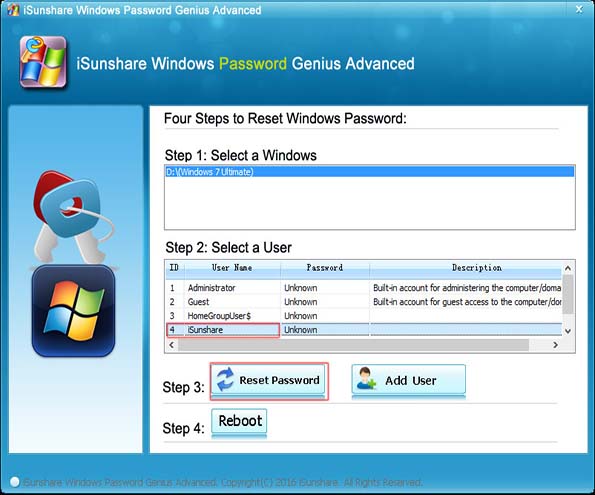
Verwandte Artikel